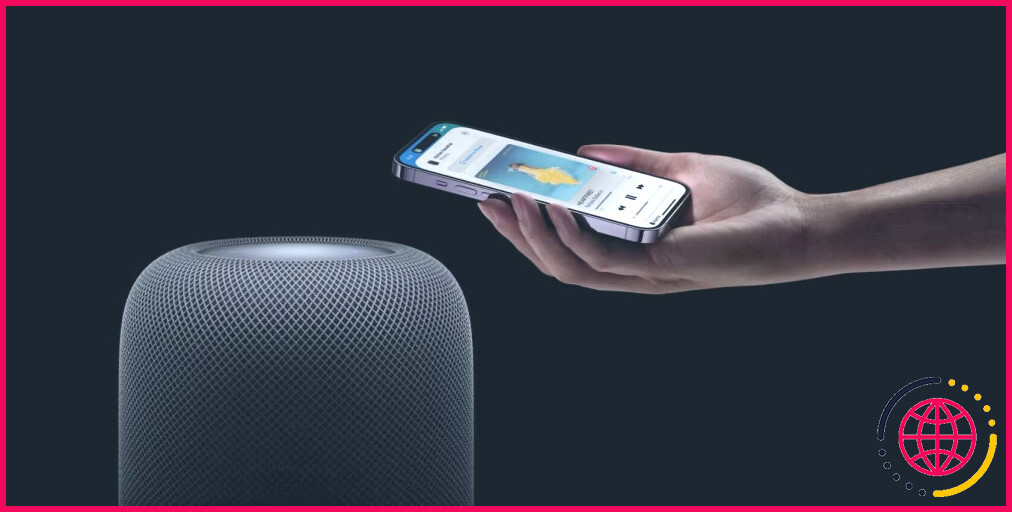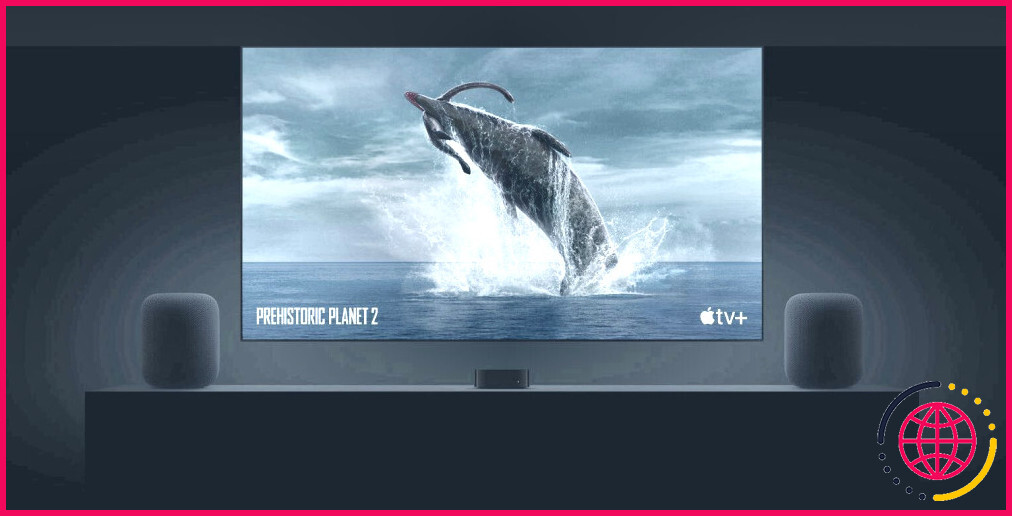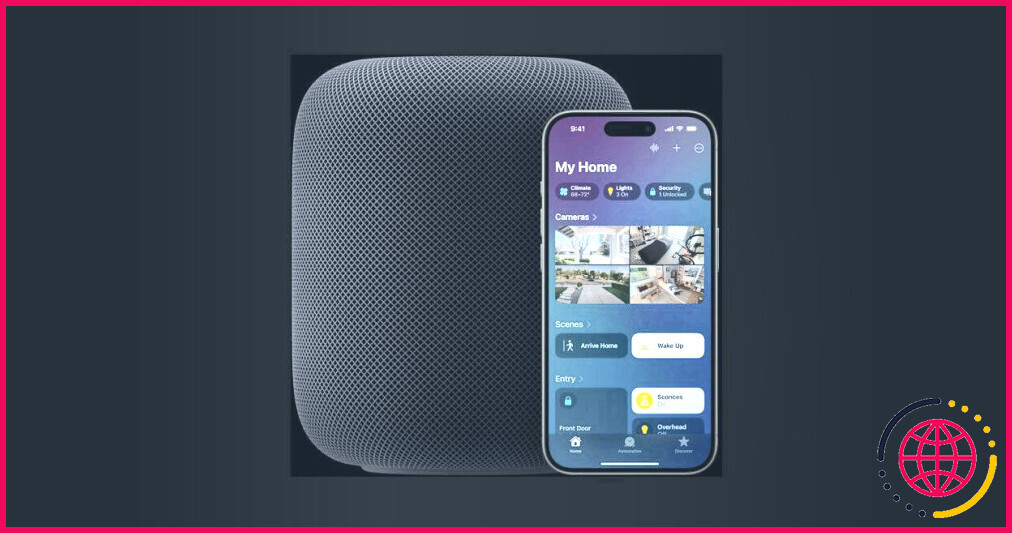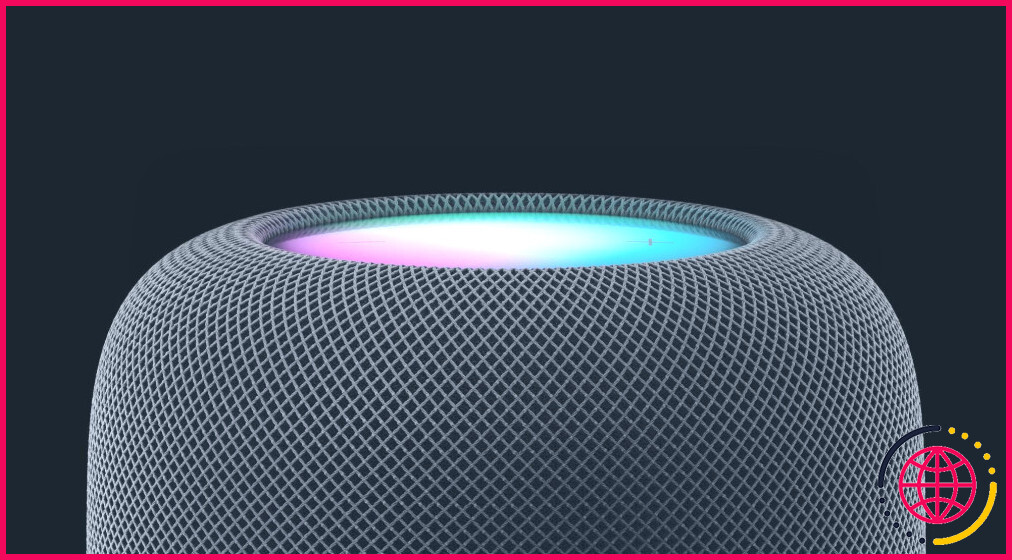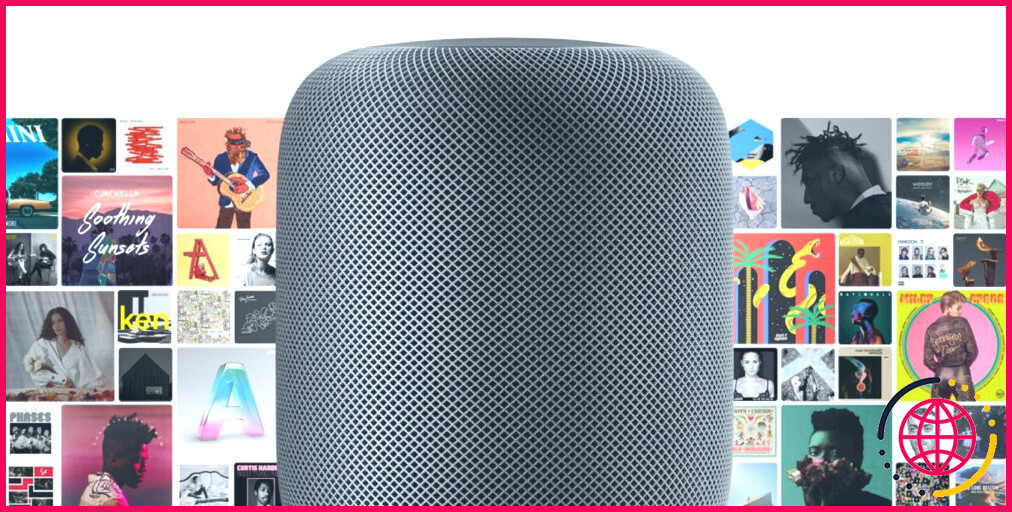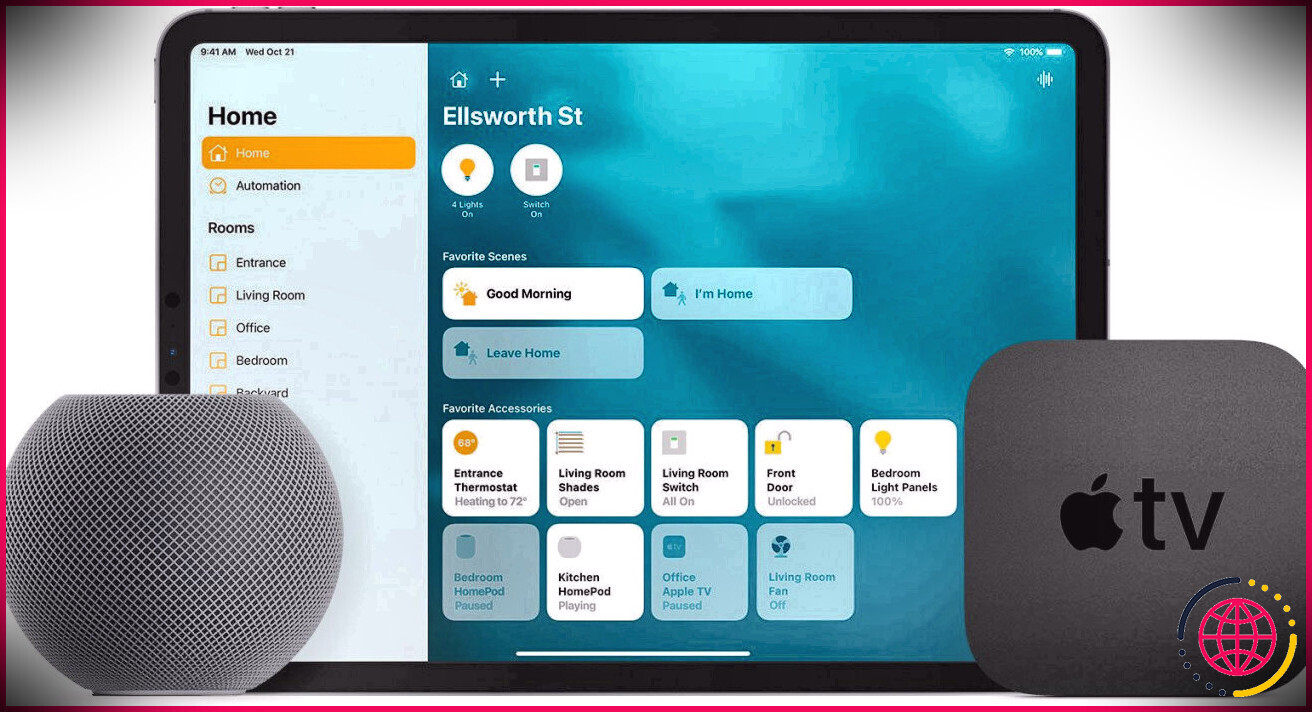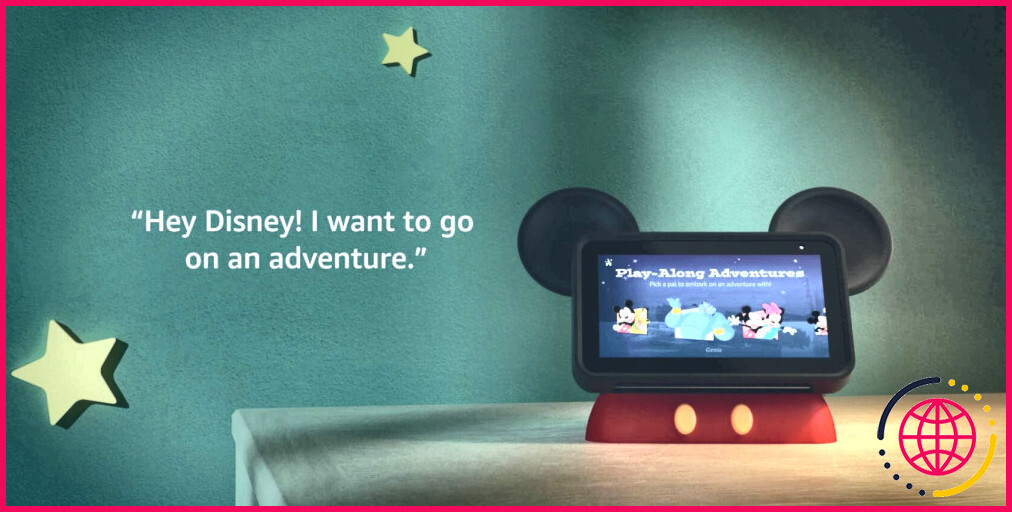10 conseils et astuces pour tirer le meilleur parti de mon HomePod
Liens rapides
- Utiliser la reconnaissance sonore pour être averti en cas d’alarme de fumée ou de CO
- Faire d’un HomePod le système audio de votre Apple TV
- Vérifier l’humidité et la température de la pièce
- Jumeler deux HomePods pour un son stéréo
- Utilisation d’un HomePod comme concentrateur domestique
- Faire du HomePod un interphone pour votre maison
- Retrouver vos appareils Apple perdus
- Configurer la reconnaissance vocale pour tous les membres de votre foyer
- Écouter les sons ambiants
- Utiliser Handoff pour déplacer la musique de votre iPhone
Principaux enseignements
- Utilisez la reconnaissance sonore pour surveiller les détecteurs de fumée/CO à distance. Aucune donnée n’est envoyée à Apple.
- Faites de votre HomePod le haut-parleur de l’Apple TV pour une qualité sonore améliorée.
- Un HomePod peut fonctionner comme un hub domestique et un interphone, offre des sons ambiants, et plus encore.
L’Apple HomePod peut faire bien plus que jouer de la musique et répondre à votre question à Siri. Je suis un fan de longue date de la plus grande enceinte intelligente d’Apple, et voici comment vous pouvez en tirer le meilleur parti.
1 Utiliser la reconnaissance sonore pour être averti en cas d’alarme de fumée ou de CO
L’une des fonctionnalités de HomePod dont vous n’avez peut-être pas entendu parler peut vous aider à assurer la sécurité de votre maison et de votre famille. Lorsque vous n’êtes pas chez vous, vous pouvez être averti si une alarme de fumée ou de monoxyde de carbone se déclenche. Vous recevrez une notification sur votre iPhone et même sur votre Apple Watch.
La fonction utilise l’intelligence de l’appareil pour écouter le son de l’alarme, aucune donnée n’est envoyée à Apple. Vous pouvez en savoir plus sur la fonctionnalité dans notre guide sur la configuration de la reconnaissance des alarmes de fumée/monoxyde de carbone sur votre HomePod.
2 Faire d’un HomePod le système audio de votre Apple TV
Si vous possédez une Apple TV, vous n’avez pas à vous soucier de dépenser de l’argent supplémentaire pour améliorer le système audio de votre téléviseur. Vous pouvez simplement utiliser votre HomePod et sa qualité sonore de premier ordre. Si vous utilisez simplement vos haut-parleurs existants sur un téléviseur, le HomePod peut constituer une étape importante et apporter une nouvelle dimension à la soirée cinéma.
La procédure pour faire de votre HomePod le haut-parleur par défaut d’une Apple TV est simple et rapide.
3 Vérifier l’humidité et la température de la pièce
Si vous pouvez évidemment utiliser Siri sur le HomePod pour contrôler les appareils de la maison intelligente à l’aide d’une commande vocale, l’enceinte peut également faire partie de votre maison intelligente. Le HomePod est doté d’un capteur de température et d’humidité intégré. Vous accédez à ces informations dans l’appli Maison ou en interrogeant Siri sur n’importe lequel de vos appareils.
Mais vous pouvez également utiliser les informations relatives à la température ou à l’humidité dans le cadre d’une tâche de domotique intelligente. Par exemple, si la température dépasse un certain seuil dans une pièce, vous pouvez automatiquement allumer un ventilateur relié à une prise intelligente pour commencer à refroidir la zone.
4 Jumelage de deux HomePods pour un son stéréo
Si un HomePod peut fournir un son de premier ordre qui remplit la pièce, l’ajout d’une deuxième enceinte intelligente au mélange peut faire passer votre musique et plus encore à un niveau supérieur. Avec deux HomePod, vous pouvez créer une paire stéréo. Cela permet de créer un canal gauche et un canal droit pour une expérience d’écoute plus immersive, notamment en cas d’utilisation avec une Apple TV. Le résultat final est facilement à la hauteur d’un home cinéma dédié beaucoup plus coûteux.
Découvrez le processus simple pour créer une paire stéréo HomePod en utilisant simplement votre iPhone.
5 Utiliser un HomePod comme hub domestique
Si HomeKit est un excellent protocole pour la maison intelligente, surtout si vous êtes profondément ancré dans l’écosystème Apple, il présente un inconvénient de taille. Vous avez besoin d’un Apple Home Hub pour contrôler vos appareils domestiques intelligents compatibles lorsque vous n’êtes pas sur le réseau Wi-Fi de votre domicile, partager le contrôle des accessoires avec d’autres personnes et automatiser les accessoires.
Mais la bonne nouvelle, c’est que votre HomePod peut faire office de Home Hub. Vous n’avez rien à faire, car le HomePod activera automatiquement la fonctionnalité lors de la configuration.
6 Faire de l’HomePod un interphone pour votre maison
L’interphone est un autre excellent moyen d’utiliser votre HomePod dans le cadre de votre routine quotidienne. Cette fonctionnalité moins connue vous permet de transformer votre enceinte intelligente en interphone pour informer les autres personnes de votre maison. Voyez cela comme l’interphone de la vieille école qui fait un bond dans le futur.
Et en plus d’utiliser votre HomePod, vous pouvez utiliser n’importe quel autre appareil Apple, comme un iPhone ou une Apple Watch, avec Siri. Il suffit de dire « Siri, interphone » suivi du nom de la pièce. Ainsi, par exemple, vous pouvez envoyer un message rapide au HomePod du salon pour dire que le dîner est prêt. L’autre partie peut même répondre en retour.
En savoir plus sur Apple Intercom et sur la manière de le configurer.
7 Retrouver vos appareils Apple perdus
Cela peut arriver aux meilleurs d’entre nous : la perte d’un iPhone ou d’un autre appareil Apple au moment où vous en avez besoin. Lorsque vous égarez votre iPhone, vous pensez généralement à utiliser l’application Find My. Mais si vous n’avez pas d’autre appareil Apple à portée de main, votre HomePod peut vous sauver la mise.
Il vous suffit de dire « Siri, où est mon iPhone ? ». Ou « Siri, joue un son sur mon Apple Watch ». Tant que l’autre appareil se trouve sur le même réseau Wi-Fi, il émettra un son pour vous aider à le localiser. C’est une aide précieuse lorsque vous êtes dans l’embarras. Après avoir localisé l’appareil, vous pouvez toucher l’alerte à l’écran pour désactiver le son.
8 Configuration de la reconnaissance vocale pour tous les membres de votre foyer
Si vous avez plusieurs personnes dans votre foyer, chacun peut mieux personnaliser l’expérience HomePod et Siri avec la reconnaissance vocale. Le HomePod est généralement lié au compte Apple de la personne qui a configuré l’enceinte intelligente.
Lorsqu’une autre personne de votre foyer souhaite passer un appel téléphonique, écouter de la musique de sa bibliothèque ou autre, elle devra configurer et utiliser la reconnaissance vocale. Il est possible de reconnaître jusqu’à six utilisateurs par foyer, qui doivent simplement disposer d’un identifiant Apple distinct. Vous pouvez activer les demandes personnelles pour chaque HomePod de la maison. Une fois terminé, Siri connaîtra le nom de l’autre utilisateur et offrira une expérience plus personnalisée pour la lecture de musique et des apps spécifiques comme Messages et Rappels.
9 Écouter les sons ambiants
Les bruits ambiants peuvent vous aider tout au long de la journée. Que vous ayez besoin de quelque chose de plus pour dormir profondément ou pour simplement vous concentrer sans distraction, votre HomePod peut vous aider. L’enceinte intelligente propose un certain nombre de sons ambiants, notamment des sons de pluie, de forêt, d’océan, de bruit blanc, de cheminée ou de ruisseau.
Pour accéder aux sons, il suffit de dire « Siri, jouer des sons d’ambiance » ou, pour quelque chose de plus spécifique, « Siri, jouer du bruit blanc ». Vous pouvez également définir une minuterie de sommeil qui arrêtera automatiquement le son au bout d’un certain temps. Les sons d’ambiance peuvent également être ajoutés aux scènes de l’application Home qui utilisent plusieurs appareils domestiques intelligents ou même une domotique intelligente.
10 Utiliser Handoff pour déplacer la musique de votre iPhone
Handoff est l’une des meilleures fonctionnalités de l’écosystème Apple qui vous permet de commencer à travailler avec quelque chose sur un appareil et de continuer sur un autre.
Mais Handoff vous permet également de continuer à vous déhancher et de transférer de la musique directement de votre iPhone 11 ou ultérieur vers HomePod. Pour transférer la musique, le podcast ou tout autre audio, il suffit de placer l’iPhone près du haut du HomePod. Vous sentirez un retour haptique sur votre iPhone et la musique devrait automatiquement commencer à être jouée.
Comme vous pouvez le constater, le HomePod est une enceinte intelligente polyvalente parfaite pour tout fan d’Apple. Assurez-vous d’utiliser ces trucs et astuces pour découvrir tout ce qu’il peut offrir.
Améliorez votre QI technologique grâce à nos lettres d’information gratuites
En vous abonnant, vous acceptez notre politique de confidentialité et pouvez recevoir des communications occasionnelles sur les offres ; vous pouvez vous désabonner à tout moment.
Articles recommandés

iPad Air 11 pouces ou 13 pouces : Lequel acheter ?
Apple propose l’iPad Air 2024 en deux tailles, mais quel modèle vous convient le mieux ?
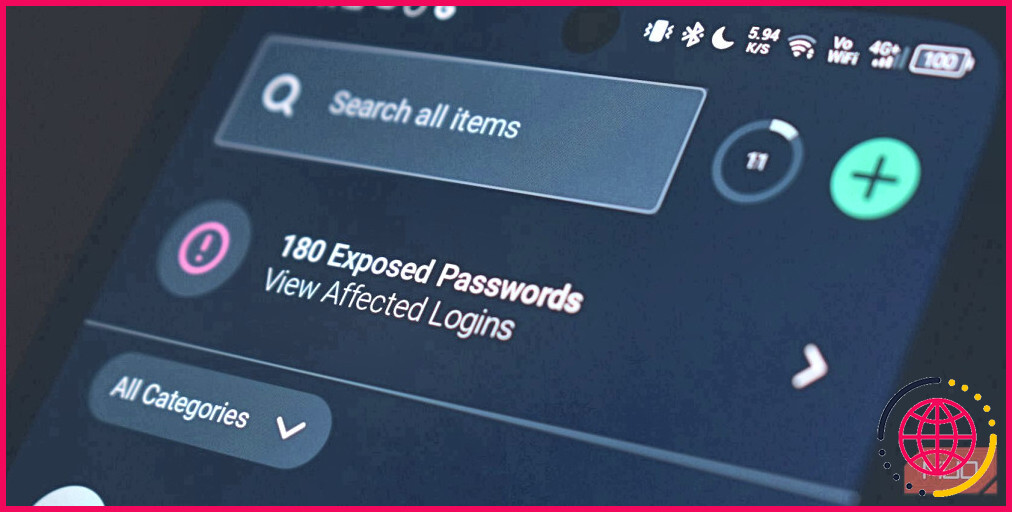
Les mots de passe par défaut sont interdits, mais vous devriez toujours les changer.
Le Royaume-Uni interdit les mots de passe par défaut pour les appareils, mais cela ne signifie pas que le reste du monde peut se relâcher sur la sécurité de son réseau.

Les 5 caractéristiques et changements les plus importants des iPad Pro OLED d’Apple
La gamme d’iPad Pro 2024 d’Apple offre plus qu’une simple augmentation des spécifications.

Les meilleurs écouteurs de 2024
Si vous recherchez une expérience audio fantastique, ces écouteurs sont faits pour vous.

5 caractéristiques principales des modèles 11 pouces et 13 pouces de l’iPad Air 2024
Les modèles 2024 de l’iPad Air offrent plus qu’une nouvelle puce, pour le même prix de départ.
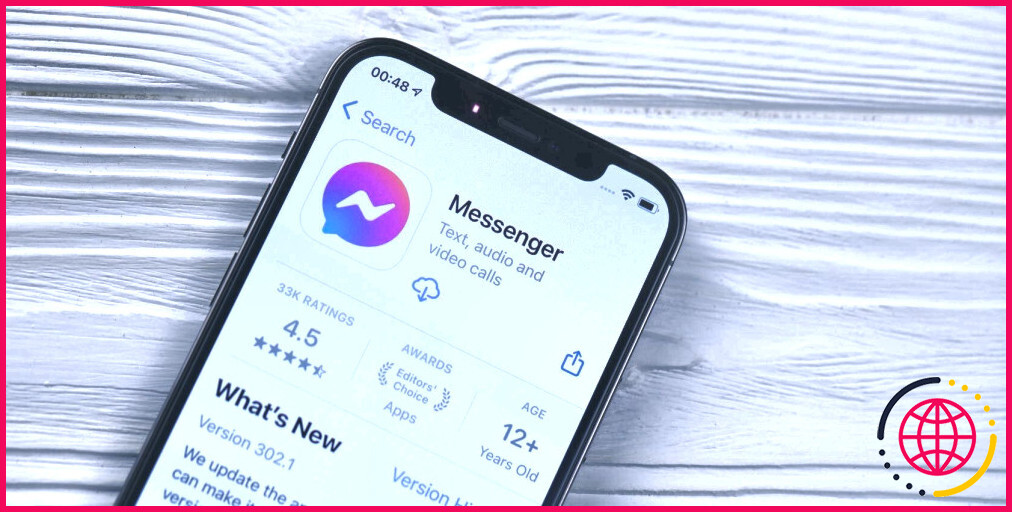
Que se passe-t-il lorsque vous restreignez quelqu’un sur Facebook Messenger ?
Que signifie restreindre l’accès à quelqu’un sur Facebook Messenger ? Voici un aperçu de ce qui se passe lorsque vous utilisez cette fonction dans l’application.
Quelles sont les fonctionnalités des HomePods ?
Le HomePod est livré avec Siri intégré. Ainsi, des choses comme programmer des rappels et envoyer des messages, allumer les lumières lorsque vous passez la porte, régler la température, et même animer votre prochain dîner en tant que DJ – sont à portée d’un « Hey Siri » ou maintenant d’un simple « Siri ».
Comment utiliser HomePod efficacement ?
Guide de l’utilisateur HomePod
- Configurer HomePod.
- Configurez la reconnaissance vocale.
- Configurer une paire stéréo HomePod.
- Utiliser HomePod avec l’Apple TV 4K.
- Configurer un accessoire compatible avec Siri.
- Modifier les réglages.
- Redémarrer HomePod.
- Confidentialité et sécurité.
Comment obtenir le meilleur son sur HomePod ?
Lorsque vous configurez HomePod pour obtenir le meilleur son surround, placez l’enceinte à moins de 25 centimètres d’un mur et aussi près que possible du centre de votre téléviseur. Si vous utilisez une paire stéréo HomePod, placez les enceintes de chaque côté du téléviseur.